Mobiler Hotspot
Was ist ein mobiler Hotspot?
Ein mobiler Hotspot ist ein tragbares Hardware-Gerät, das als drahtloser Access Point für die Verbindung von Geräten mit dem Internet dient. Er bietet Routing-Funktionen für WLAN, ähnlich wie ein drahtloser Router zu Hause, nur in kleinerem Maßstab. Geräte in der Nähe, zum Beispiel Laptops, Tablets oder Smartphones, können sich mit dem mobilen Hotspot genauso verbinden wie mit anderen drahtlosen Routern. Allerdings stellt der mobile Hotspot die Verbindung zum Internet über ein Mobilfunksignal her, anstatt sich auf eine kabelgebundene Datenverbindung zu verlassen.
Mobile Hotspots sind auch unter verschiedenen anderen Namen bekannt, zum Beispiel als tragbare Hotspots, Wi-Fi-Hotspots, tragbare Wi-Fi-Hotspots und Pocket-Router. In manchen Fällen werden mobile Hotspots auch als Reiserouter bezeichnet, aber Reiserouter sind eine andere Art von Geräten, die sich in der Regel auf öffentliche WLAN- oder Ethernet-Verbindungen stützen und nicht auf Mobilfunksignale.
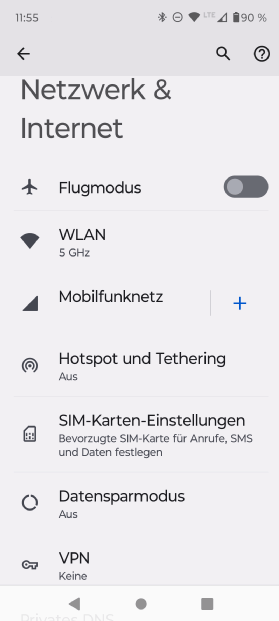
Ein mobiler Hotspot funktioniert, indem er ein 3G-, 4G- oder 5G-Signal in ein WLAN-Signal umwandelt und umgekehrt. Es entsteht ein drahtloses Netzwerk, das mehrere Geräten im Umkreis von etwa 10 Metern um den Hotspot nutzen können. Das Gerät soll tragbar sein, damit es an Orten wie Autos, Zügen, Cafés oder Hotelzimmern zum Einsatz kommen kann und nicht an einen bestimmten Ort gebunden ist, wie es bei einem Router zu Hause oder im Unternehmen der Fall ist. Ein mobiler Hotspot benötigt lediglich ein brauchbares Mobilfunksignal.
Mitarbeiter können ihre eigenen mobilen Hotspots am Arbeitsplatz einrichten, ein Prozess, der manchmal als Bring Your Own Network (BYON) bezeichnet wird. Auch wenn es dafür gute Gründe gibt, gehen die Mitarbeiter damit Risiken für das Netzwerk des Unternehmens ein. Zum Beispiel könnte ein Mitarbeiter, der ein Smartphone verwendet, um am Arbeitsplatz einen mobilen Hotspot einzurichten, gleichzeitig mit drei Netzwerken verbunden sein: dem Mobilfunknetz des Telekommunikationsanbieters, seinem mobilen Hotspot und dem Unternehmensnetzwerk. Wenn das Gerät, das Mobilfunknetz oder der persönliche Hotspot in irgendeiner Weise kompromittiert würden, könnten sensible Unternehmensdaten gefährdet sein.
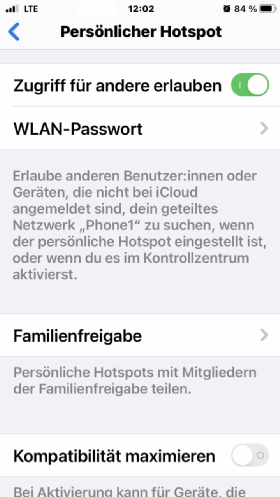
Arten von mobilen Hotspot-Geräten
Es gibt zwei Typen von mobilen Hotspot-Geräten: Smartphones mit integrierten Tethering-Funktionen und spezielle Hardware-Geräte, die für die Nutzung als mobile Hotspots entwickelt wurden. Wenn Smartphones als mobile Hotspots verwendet werden, bezeichnet man sie manchmal auch als Handy-Hotspots oder Telefon-Hotspots.
Dedizierte mobile Hotspots werden auch unter verschiedenen Bezeichnungen geführt, darunter dedizierte Hotspots, mobile Hotspot-Geräte oder einfach mobile Hotspots. In einigen Fällen nennen Anbieter und andere Quellen diese Geräte auch MiFi oder Mi-Fi, unabhängig vom Hersteller. Der Name MiFi ist jedoch in den Vereinigten Staaten und vielen anderen Ländern offiziell Eigentum der Inseego Corp. (ehemals Novatel).
Die meisten heutigen Smartphones unterstützen Tethering, das heißt, sie können als mobile Hotspots dienen. Um diese Funktion zu nutzen, muss das Telefon aktiv mit einem mobilen Netzwerk verbunden und die Tethering-Funktion auf dem Telefon aktiviert sein. Das Telefon kann dabei nicht gleichzeitig mit einem WLAN verbunden sein, da die WLAN-Fähigkeiten des Telefons zur Erstellung des Hotspots verwendet werden.

Bei aktiviertem Tethering lassen sich die Smartphones weiterhin wie gewohnt nutzen. Zum Beispiel können die Anwender E-Mails oder Textnachrichten austauschen, im Internet surfen oder sich den Wetterbericht ansehen. Allerdings muss der Mobilfunktarif des Telefons Tethering unterstützen, was in den letzten Jahren jedoch immer häufiger der Fall ist.
So praktisch Smartphone-Tethering auch sein kann, es hat seine Grenzen. Die meisten Dienstpläne begrenzen die Datenmenge, die sich für Tethering nutzen lässt, so dass sie möglicherweise schnell aufgebraucht ist. Außerdem kann Tethering den Akku des Telefons belasten, insbesondere wenn mehrere Geräte verbunden sind. Aus diesen Gründen eignet sich Smartphone-Tethering eher für gelegentliche Anwendungen als für ständige Hotspot-Dienste.

Anstatt ihr Smartphone zu benutzen, kaufen viele Nutzer spezielle Hotspot-Geräte, vor allem wenn sie häufig unterwegs sind. Ein dedizierter Hotspot ist ein kleines, taschengroßes Gerät, das eine SIM-Karte für die Verbindung mit einem mobilen Netzwerk enthält. Die meisten Telekommunikationsanbieter bieten dedizierte mobile Hotspot-Geräte an, zusammen mit mobilen Datentarifen, die diese Geräte unterstützen.
Dedizierte mobile Hotspot-Geräte werden in der Regel wie Smartphones mit Akkus betrieben, einige können aber auch an eine Stromquelle angeschlossen werden, um mehr Flexibilität zu bieten. Aber auch wenn sie nur mit dem Akku arbeiten, können dedizierte Geräte Hotspot-Dienste für eine viel längere Zeit bereitstellen. Darüber hinaus unterstützen dedizierte mobile Hotspots eine größere Anzahl von Verbindungsgeräten als ein Smartphone.










